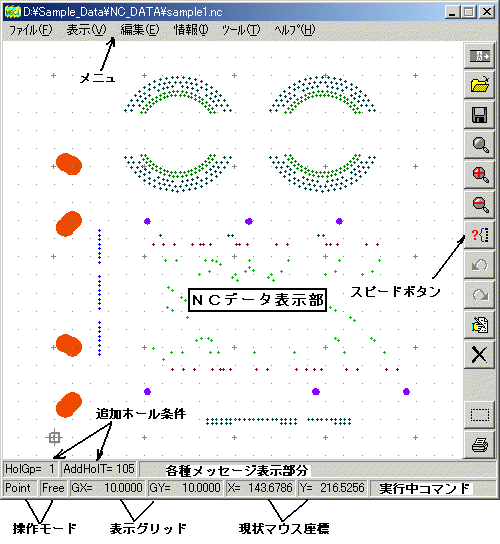
MNCEdit起動画面
MNCEditを起動すると、以下の主画面が現れます。
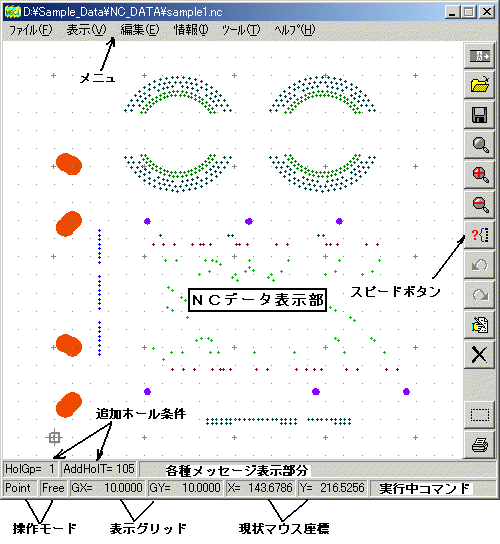
各画面の表示内容は、以下の通りです。
[NCデータ表示部]
主画面で、編集対象のNCデータを表示する部分です。表示領域や表示色は、「パラメータ設定」で自由に変更可能です。
[メニュ]
本プログラムにより操作可能なコマンド群が、メニュ形式でセットされています。各詳細は、「メニュ」を参照して下さい。
[スピードボタン]
メニュ中に頻繁に使用されるコマンド群を、ボタン化した物です。詳細は「スピードボタン」を参照して下さい。
[最下段のコラム]
最下段のコラムは、7個あり、各コラムは以下の内容を示します。
・左から1番目 : 現状の操作モードで、「モード」状態(ポイント/エリア)を示します。クリックにより「モード」変更が可能です。
・左から2番目 : 現状の操作モードで、「ピックモード」状態を示します。クリックにより「ピックモード」変更が可能です。
・左から3番目と4番目 : 現状の画面表示のグリッドのピッチをX、Yで示します。ここで示されるのは、画面表示した時の「・」と「・」で示されるグリッド間隔で(「+」グリッドはその5個間隔で表示)、拡大したり縮小したりすると変わります。また画面上のグリッドを表示しないモードにした場合も、それを表示した時の値を本コラムは示します。グリッドの表示色や最小間隔は、「パラメータ設定」により自由に変更できます。
・右から2番目と3番目 : 現状のデータ表示部のマウスの位置を表します。この欄をクリックすると「座標の数値設定」サブ画面が現れ、数値指定によりマウスクリック位置の指定ができます。これは、データ追加時の座標指定等に用います。
・右から1番目 : 現状の実行中コマンドを示します。特にポイントモードでモーダルなコマンドを実行している場合に、今何のコマンドを実行中か等をここで確認します。
[下から2番目のコラム]
・左から1番目 : 現状の処理対象のホールグループ番号を示します。通常のNC関連ソフトウェアの場合は、基本的に常時1です。これは、複数のホールデータ群を同時に扱う場合に使用されます。
・左から2番目 : データを追加する場合に、追加データの「HolT番号」を指定します。クリックする事により「HolT番号選択」サブ画面が現れ、そこで変更可能です。
・右から意番目 : 操作中にエラーが発生した場合等や、操作法のメッセージが表示されます。
[キーワード]
・メニュ
・スピードボタン